電腦店訊:幾天以來微軟反復談到Windows 10將要給我們帶來哪些新內容,現在,微軟稍微提前於預定時間,發布了全新版本的Windows 10技術預覽版。現在你可以喘口氣,准備好安裝新的Windows 10技術預覽版了。你可能會考慮自己嘗試去安裝這款新系統,為此我們提供了快速安裝指南。
開始之前
所謂技術預覽版,意味著這是一個測試版的操作系統,微軟通過它來測試系統和獲得反饋。新的預覽版將於2015年10月1日到期。用戶應該可以在 2015年中後期的時候直接從技術預覽版更新到最終版的操作系統。
在你准備安裝新系統之前,有幾件事你需要了解。首先,這只是一個預覽版本,肯定會帶有諸多問題和缺陷,以及,微軟接下來肯定會推出大量的更新。出於這個原因,如果在你的主要電腦上安裝這款Windows 10,可能不是個好主意。
Windows 7 SP1,Windows 8.0和8.1用戶都可以下載安裝新的Windows 10技術預覽版。但RT設備如Surface RT和Surface 2目前還無法安裝。
在安裝期間,你可以選擇清除干淨你當前操作系統裡的文件然後開始安裝Windows 10技術預覽版,或者只是更新操作系統,保持所有的文件和設置。我們大多數人都選擇後一種安裝方式,事後證明一切都順利如常。
早期的預覽版本並沒有為觸屏設備提供性能上的優化,但現在我們可以看到許多適用於觸屏移動的特性,如Continuum(連續)等特性。但這並不意味著你會獲得一款稱心如意的操作系統。再一次聲明,這是測試版軟件,存在很多問題,只是暫時沒有發現。微軟需要你的幫助,找出問題,不斷改進這款操作系統。
最後在考慮安裝之前,您應該閱讀微軟的常見問題頁面。強烈建議您創建一個恢復驅動,以防你想恢復你以前的操作系統。在大多數情況下,包括在Surface Pro 3上安裝技術預覽版,Windows 10 鏡像文件將覆蓋恢復分區,從而導致無法恢復到你之前的系統。
做好決定了嗎?
那麼,你似乎已經決定好了要冒險。在這種情況下,你需要做的是:
1、首先,你需要注冊Windows Insider Program。整個過程快速而且容易。只要按照鏈接,注冊你的微軟帳號並接受條款和條件。
2、注冊成功後,你將被引導下載磁盤映像,也被稱為ISO鏡像文件。容量不到4GB,所以確保在下載之前你已經准備好開始安裝。
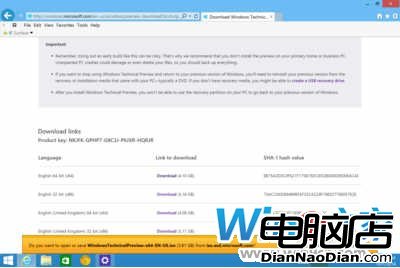
3、接下來,您需要將ISO鏡像文件燒錄到DVD,從ISO鏡像文件中提取文件或通過虛擬光驅打開ISO鏡像文件。在Windows 8,掛載ISO鏡像文件只需右擊並選擇掛載。根據我們的經驗,最好通過C:\安裝ISO,不要使用USB設備。
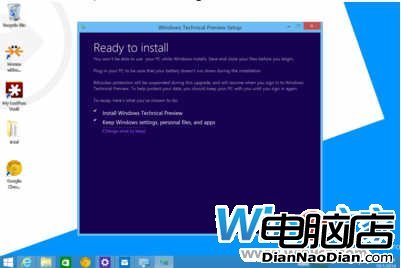
4、一旦准備好,雙擊 setup.exe安裝,等待安裝過程完成。
5、安裝向導將指導您完成所需的步驟。
實際安裝過程平均大約20分鐘,這取決於你計算機的速度。操作系統將自行安裝,中途需要重啟幾次。幾乎在任何時候,屏幕上都會出現進度條,通常用百分比指示,讓你了解安裝過程。
Windows 8.1很聰明。技術預覽版在安裝過程中遇到問題時,將回滾安裝並保持當前的操作系統。因此你也可以嘗試診斷是什麼導致了安裝失敗。